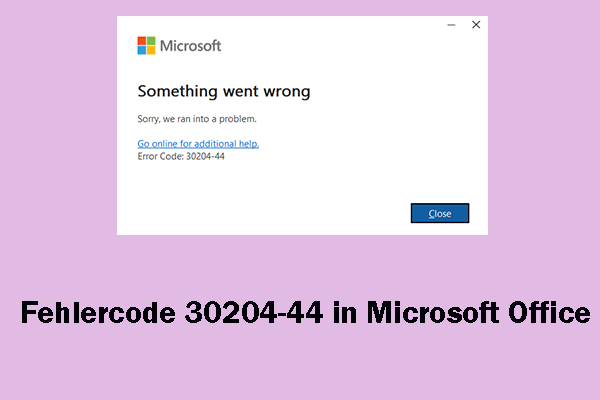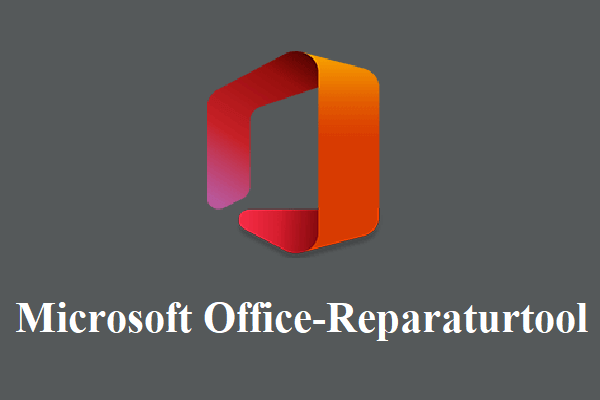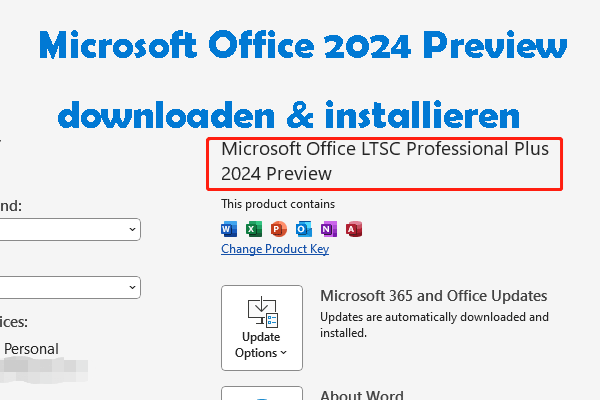Sie können möglicherweise bei der Installation oder Deinstallation von Microsoft 365 oder Office auf den Office-Fehler 30045-44 stoßen. Was sollten Sie tun, um diesen Fehlercode zu entfernen? Dieser Beitrag auf der MiniTool-Website wird Ihnen eine vollständige Anleitung anbieten und ist einen Versuch wert!
Office-Fehler 30045-44
Der Office-Fehler 30045-44 hängt mit dem Office und den Microsoft 365-Programmen zusammen und kann auftreten, wenn Sie versuchen, diese Programme zu installieren oder zu deinstallieren. Es ist lästig, wenn Sie nicht mehr auf Ihre Office-Programme zugreifen können, was Ihre Produktivität beeinträchtigen und Ihre Zeit verschwenden kann.
Um den Office-Fehler 30045-44 zu beheben, können Sie das Reparaturtool von Microsoft verwenden oder das Office-Programm neu installieren. Weitere verfügbare Lösungen finden Sie im nächsten Teil.
Gelöst: Office-Fehler 30045-44
Lösung 1: Starten Sie Ihren Computer neu
Der einfachste Weg, den Fehlercode 30045-44 zu entfernen, besteht darin, Ihren PC neu zu starten und das Programm erneut zu starten. Ein Neustart kann Ihnen dabei helfen, einige temporäre Störungen und Fehler auf dem Gerät zu beheben. Da es keine bestimmten Faktoren gibt, die den Office-Fehlercode 30045-44 auslösen, lohnt es sich, dieses Allheilmittel auszuprobieren.
Nach dem Neustart verwenden Sie bitte Ihr Office, um zu überprüfen, ob das Problem behoben wurde.
Lösung 2: Reparieren Sie Microsoft Office oder Microsoft 365
Sie können die folgenden Schritte befolgen, um Microsoft Office oder Microsoft 365 zu überprüfen und zu reparieren.
Schritt 1: Öffnen Sie das Dialogfeld Ausführen, indem Sie die Tasten Win + R drücken. Geben Sie dann appwiz.cpl ein und drücken Sie die Eingabetaste, um Programme und Features zu öffnen.
Schritt 2: Scrollen Sie nach unten, um die Microsoft Office-Suite oder das spezifische problematische Microsoft-Programm zu finden, und klicken Sie mit der rechten Maustaste auf das Programm, um Ändern zu wählen.
Schritt 3: Dann erscheint ein Reparatur-Assistent und Sie können je nach Bedarf Schnellreparatur oder Onlinereparatur wählen.
Wenn Sie sich darauf vorbereitet haben, können Sie auf Reparieren klicken, um den Reparaturprozess zu starten, und die Anweisungen auf dem Bildschirm befolgen, um ihn abzuschließen.
Lösung 3: Aktivieren Sie den Microsoft Office Click-to-Run Dienst
Der Microsoft Office Click-to-Run Dienst wird zum Verteilen von Updates für alle Office-Programme verwendet. Wenn bei diesem Dienst ein Fehler auftritt, wird möglicherweise der Fehlercode 30045-44 angezeigt.
Schritt 1: Öffnen Sie Ausführen und geben Sie services.msc ein, um das Programm Dienste aufzurufen.
Schritt 2: Scrollen Sie nach unten und klicken Sie mit der rechten Maustaste auf Microsoft Office Click-To-Run Service, um Eigenschaften zu wählen.
Schritt 3: Ändern Sie den Starttyp in Automatisch und klicken Sie auf Starten, um ihn zu aktivieren.
Nachdem Sie die Einstellungen konfiguriert haben, können Sie auf Übernehmen > OK klicken, um sie zu speichern.
Lösung 4: Installieren Sie Microsoft Office oder Microsoft 365 neu
Wenn alle oben genannten Methoden nicht bei der Behebung des Office-Fehlers 30045-44 helfen kann, können Sie Microsoft Office oder Microsoft 365 deinstallieren und dann neu installieren.
Schritt 1: Drücken Sie die Tasten Win + I, um Einstellungen zu öffnen, und klicken Sie auf Apps > Apps und Features.
Schritt 2: Scrollen Sie nach unten, um das Microsoft Office-Programm zu suchen und klicken Sie auf Deinstallieren > Deinstallieren, um es zu entfernen.
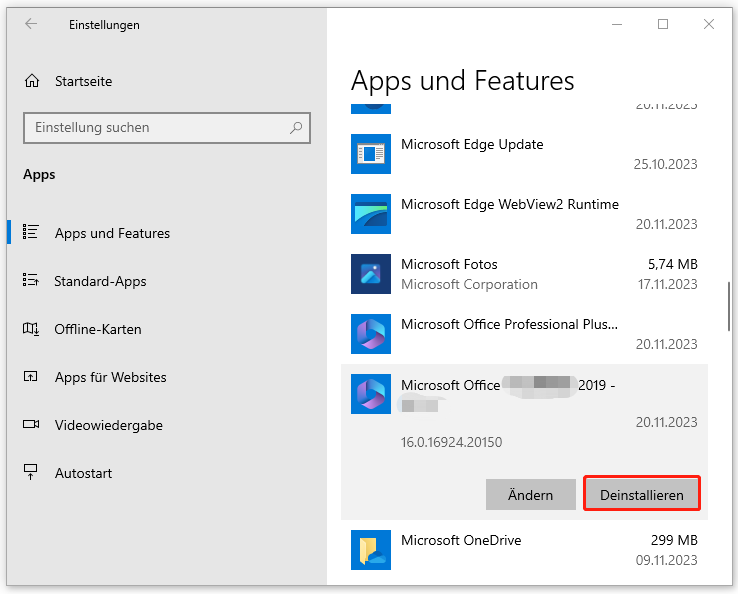
Um Microsoft 365 herunterzuladen und zu installieren, klicken Sie auf den Link.
Schützen Sie Ihren Daten – MiniTool ShadowMaker
Die oben genannten Methoden können Ihnen helfen, den Office-Fehler 30045-44 (1) zu beheben. Microsoft Office ist eine professionelle Bürosoftware, die für die Erstellung und den Zugriff auf wichtige Daten im Arbeits- und Alltagsleben verwendet wird. Die Microsoft 365-Suite ist ein Teil Ihres Arbeitslebens geworden, so dass es notwendig ist, diese Daten sicher und intakt zu halten.
Um dies zu tun, können Sie eine Sicherung Ihrer wichtigen Daten mit MiniTool ShadowMaker erstellen. Es handelt sich um eine kostenlose Sicherungssoftware, die für die Datensicherung und -wiederherstellung verwendet wird. Mit dieser MiniTool-Software können Sie Dateien, Ordner, Partitionen, Festplatten und das System sichern. Außerdem stehen Ihnen die Funktionen Datenträger klonen und Synchronisieren zur Verfügung.
MiniTool ShadowMaker TrialKlicken zum Download100%Sauber & Sicher
Schluss
Dieser Beitrag hat einige nützliche Methoden aufgelistet, um den Office-Fehler 30045-44 zu beseitigen. Sie können die Methoden eine nach der anderen ausprobieren. Einige von ihnen können Ihr Problem lösen.